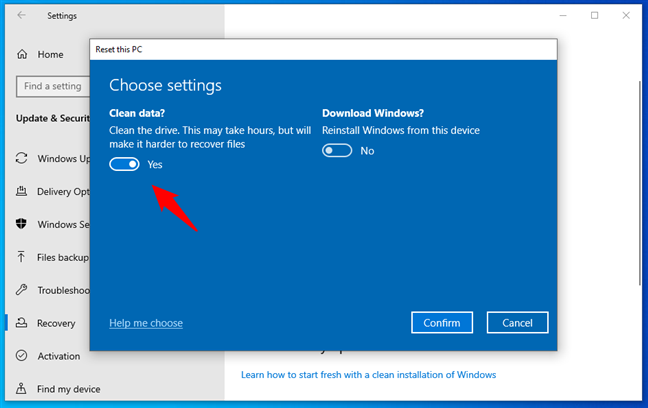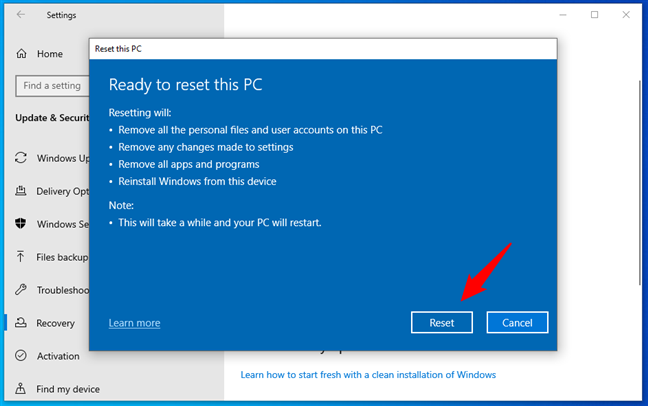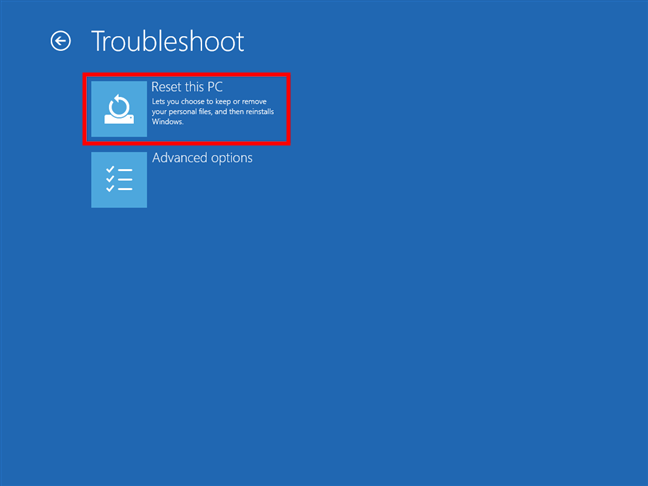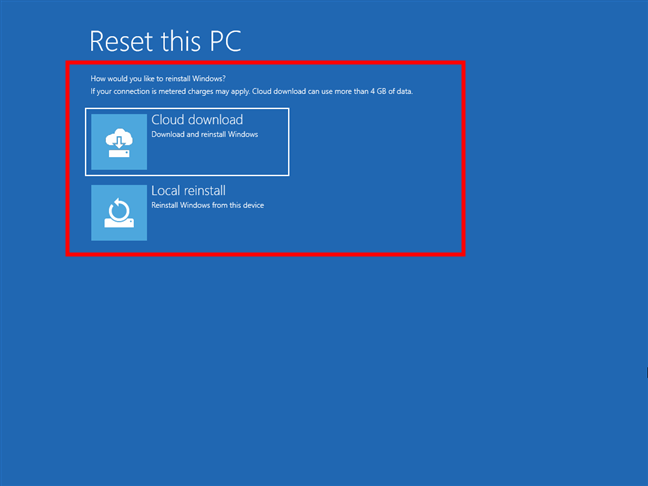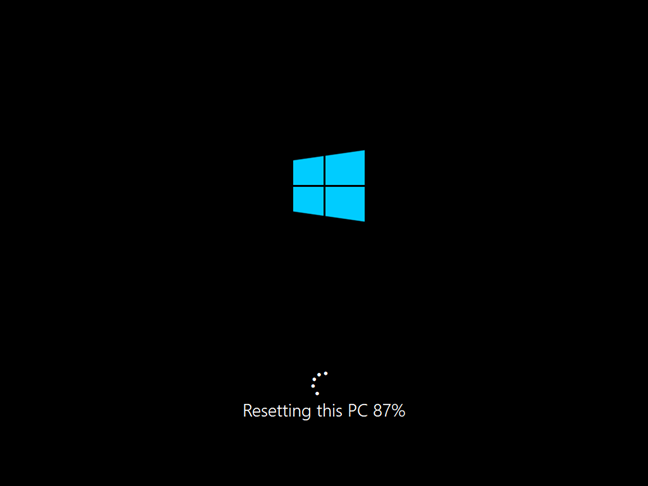Czy chcesz nadać komputerze świeży start? Wycieranie wszystkiego jest sposobem na to, jeśli go sprzedajesz lub po prostu chcesz dokładnego czyszczenia. Jeśli nie jesteś pewien, jak to zrobić, po to jest ten przewodnik. Przeprowadzę cię przez kroki, aby całkowicie wytrzeć system Windows 10 i przywrócić je do ustawień fabrycznych. Jest to również idealne, jeśli otrzymałeś komputer z systemem Windows 10 od kogoś innego i chcesz zacząć od nowa. Jeśli więc jesteś gotowy pożegnać się z wszystkimi starymi plikami i aplikacjami i zacznij od czystego łupku, oto jak fabrycznie zresetować system Windows 10:
Uwaga: Jeśli chcesz zresetować system Windows 10 i przechowywać pliki, powinieneś przeczytać ten przewodnik zamiast: jak zresetować system Windows 10 bez utraty plików. src=”https://www.digitalcitizen.life/wp-content/uploads/2024/05/win10_factory_reset.png”>
Dlaczego fabrycznie resetowałbyś swój system Windows 10 PC? Ta metoda jest odpowiednikiem nowej instalacji systemu Windows 10 i nie będzie żadnych śladów wcześniejszych działań. Taki fabrycznie resetowanie usuwa wszystko, w tym wszystkie twoje osobiste pliki, aplikacje i ustawienia wykonane w systemie Windows 10.
Jak zobaczysz później w tym przewodniku, jeśli masz pewność, że chcesz usunąć wszystko, otrzymasz również opcję podczas procesu resetowania nie tylko usuwania wszystkich plików, ale także do dokładnego czyszczenia dysku, przepisując na nich puste dane. Chociaż znacznie zwiększy to czas wymagany do resetowania komputera z systemem Windows 10, zapobiegnie możliwości odzyskania danych w przyszłości za pomocą specjalistycznych narzędzi do odzyskiwania plików.
Gdy będziesz gotowy do rozpoczęcia, istnieją dwa sposoby zainicjowania resetowania systemu Windows 10. Omawiam je oba w następujących sekcjach tego samouczka. Druga metoda może być pomocna, jeśli masz problemy z uruchomieniem lub podpisaniem w systemie Windows 10.
1. Jak ponownie zresetować system Windows 10 i usunąć wszystko na komputerze za pomocą ustawień
Pierwszą rzeczą, którą robisz, jest otwarcie aplikacji Ustawienia. Szybkim sposobem na to jest naciśnięcie klawiszy Windows + I na klawiaturze. W aplikacji Ustawienia przejdź do kategorii aktualizacji i bezpieczeństwa.
![]()
Otwórz aktualizację i bezpieczeństwo w ustawieniach
Po lewej stronie okna, kliknij lub dotknij odzyskiwania. Po prawej stronie okna Ustawienia Windows 10 wyświetla sekcję o nazwie Resetuj ten komputer, który mówi, że „jeśli komputer nie działa dobrze, resetowanie może pomóc. Pozwala to na utrzymanie plików lub usunąć je, a następnie ponownie zainstaluje system Windows”. Tego szukasz. Kliknij lub dotknij przycisku Uruchom początek.
Rozpocznij od procesu resetowania w systemie Windows 10
Windows 10 Asks, niezależnie od tego, czy chcesz zachować swoje pliki osobiste lub usunąć wszystko na komputerze. Ponieważ chcesz resetować fabrycznie, wybierz „Usuń wszystko (usuwa wszystkie swoje osobiste pliki, aplikacje i ustawienia).”
Wybierz wszystko, gdy resetowanie komputera PC
Tylko z dysku, w którym instalowany jest system Windows lub jeśli wolisz zresetować system Windows 10, jednocześnie wycierając wszystkie dyski. Dokonaj wyboru, który najlepiej pasuje do Twojej sytuacji.
Następnie czarodziej „Resetuj ten komputer” pyta „Jak chciałbyś ponownie zainstalować system Windows?”. Wybierz opcję, którą preferujesz:
Pobierz w chmurze: Podczas resetowania system Windows 10 pobiera pliki, których potrzebuje ponownie zainstalować z serwerów Microsoft Lokalne ponowne zainstalowanie: Windows 10 ponownie zainstaluje się za pomocą lokalnie przechowywanych plików bez pobierania niczego
Wybierz pobieranie w chmurze lub lokalne ponowne wprowadzenie systemu Windows 10
Następnie dostaniesz się do dodatkowego etapu Ustawienia. Domyślnie fabrycznie resetowanie systemu Windows 10 wyciera wszystko na dyskach, ale ich w pełni nie czyści. Oznacza to, że stare dane o nich można nadal odzyskać za pomocą specjalistycznych aplikacji odzyskiwania danych. Jeśli resetujesz Windows 10, aby zacząć od nowa, zostaw wszystko takim, jakim jest i kontynuuj proces resetowania. Jeśli jednak sprzedajesz swój komputer lub go rozdawać, możesz również w pełni wyczyścić jego dyski. Aby to zrobić, musisz nacisnąć link Ustawienia zmiany.
Zmień ustawienia w dodatkowych ustawieniach
Jeśli chcesz wyczyścić dysk, aby oprócz usuwania plików (aby to niemożliwe do ponownego wypowiedzenia plików), zregeneruj czyste dane? Przełącz podczas kroku wyboru Ustawienia, a następnie naciśnij potwierdź. Głównym minusem wycierania wszystkiego jest to, że system Windows 10 zajmuje znacznie więcej czasu na zresetowanie komputera.
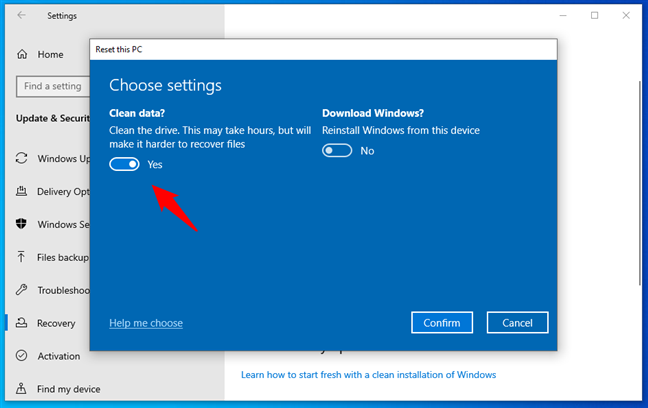
Wybierz między usuwanie plików lub w pełni czyszczenie dysków
Potem, Windows 10 potrzebuje wszystkiego, aby przygotować wszystko. Kiedy jest przygotowany, informuje o tym i pokazuje wpływ procesu resetowania. Resetowanie usuwa:
Wszystkie pliki osobiste i konta użytkowników na komputerze wszystkie aplikacje i programy Wszelkie zmiany wprowadzone w ustawieniach
Jeśli nadal masz pewność, że chcesz zresetować, kliknij lub dotknij przycisku Resetuj. Należy jednak pamiętać, że jest to ostatnia chwila, którą możesz zmienić zdanie i anulować proces.
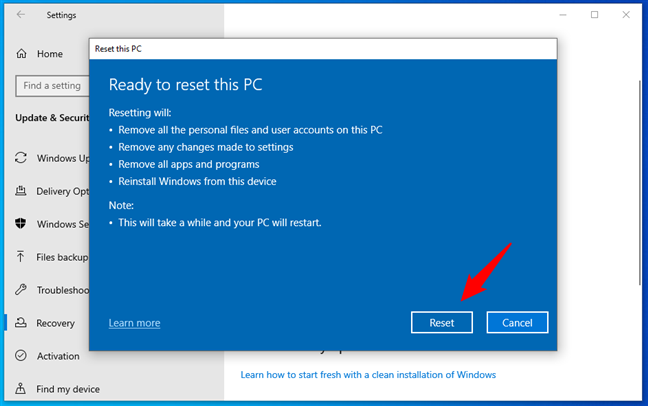
Gotowy do zresetowania tego PC
Windows 10 potrzebuje innej minuty lub dwóch do przygotowania rzeczy. Następnie, kiedy się skończy, automatycznie uruchamia komputer.
Resetowanie tego komputera
złap się na filiżankę kawy lub herbaty i poczekaj, aż Windows 10 do resetowania. W zależności od konfiguracji sprzętowej komputera, ten krok może potrwać chwilę.
postęp w resetowaniu tego pc
po pewnym czasie, Windows 10 zaczyna się ponownie od góry ustępować. height=”486″src=”https://www.digitalcitizen.life/wp-content/uploads/2024/05/win10_factory_reset-10.png”>
Instalowanie systemu Windows 10 w ramach resetowania komputera
, gdy instalacja rozpocznie się, system Windows o dostosowanie instalacji. Musisz ustawić takie rzeczy, jak układ języka i klawiatury i tworzyć konta użytkowników, podobnie jak na nowym komputerze z Windows 10 Fress Instaliste. Jeśli potrzebujesz pomocy w procesie personalizacji, przeczytaj sposób zainstalowania systemu Windows 10, zaczynając od sekcji o nazwie „Jak dostosować instalację systemu Windows 10 (kroki konfiguracji).”
2. Jak zresetować fabrycznie system Windows 10 i wyczyścić wszystkie dane z środowiska odzyskiwania systemu Windows
Gdy masz problemy z uruchomieniem lub logowaniem w systemie Windows 10, ta metoda do resetowania systemu Windows 10 bez ustawień lub logowania może być pomocna. Oto jak usunąć wszystko z komputera, z wyjątkiem systemu Windows 10 za pomocą środowiska odzyskiwania systemu Windows:
Jeśli komputer nie jest w stanie dotrzeć do ekranu logowania, powinien automatycznie wprowadzić tryb automatycznego naprawy systemu Windows 10. Gdy tam jesteś, po prostu wypatruj przycisku opcji zaawansowanych i kliknij lub dotknij.
Kliknij przycisk opcji zaawansowanych opcji
TIP Fabrycznie zresetuj system Windows 10 za pomocą klawiatury. Podobnie, możesz wykonać wszystkie kolejne kroki procesu za pomocą tylko klawiatury.
Jeśli system Windows 10 udaje się uruchomić, ale nie możesz dojść do ekranu logowania, naciśnij i przytrzymaj klawisz Shift podczas klikania ikonę zasilania, a następnie ponownie uruchom.
Ponowne uruchom komputer z ekranu podpisu
po Windows 10 Restarts, kliknij lub dotknij Truczyni. src=”https://www.digitalcitizen.life/wp-content/uploads/2024/05/Win10_Factory_Reset-13.png”>
Wybierz problem, aby zresetować komputer
Następnie, na ekranie problemu, wybierz „Reset ten pc.”
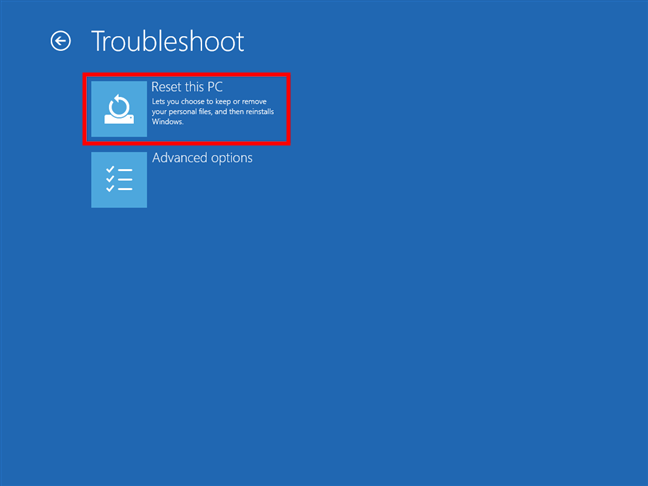
Wybierz reset ten komputer z ekranu problemu
Następnie, „usuń wszystko (usuwa wszystkie pliki osobiste, i ustawienie). Width=”648″Height=”486″src=”https://www.digitalcitizen.life/wp-content/uploads/2024/05/win10_factory_reset-15g”>
Wybierz wszystko w resetowaniu resetowania tego ekranu PC
Jeśli masz komputer z wieloma dyskami lub częściami, jesteś również zapytany, czy chcesz usunąć pliki z systemu Drive 10 IS. Wolisz wytrzeć wszystkie dyski. Dokonaj wyboru, który najlepiej odpowiada Twoim potrzebom. Następnie Windows 10 chce wiedzieć, czy wolisz ponownie zainstalować go za pomocą metody pobierania w chmurze lub lokalnej ponownej instalacji. Wybierz w dowolny sposób, klikając lub stukając w nim.
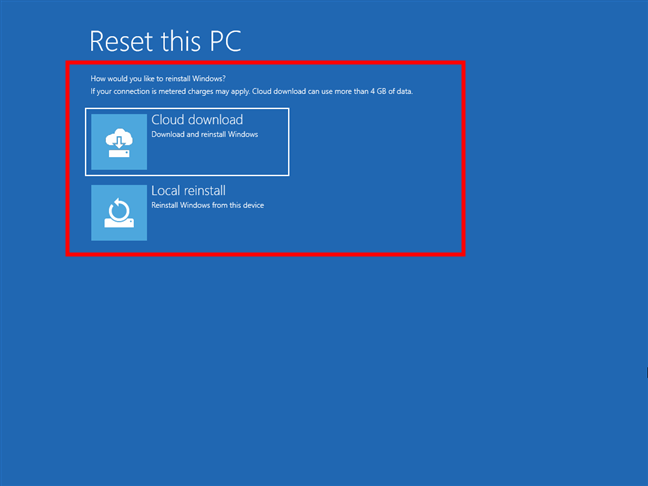
Wybierz pobieranie chmur a lokalnym Reinstall
Twój komputer potrzebuje kilku momentów, aby wszystko gotować, więc bądź pacjentem, podczas gdy to pacjent. Następnie jesteś proszony o podjęcie decyzji, czy chcesz wyczyścić dysk oprócz usunięcia plików. Czyszczenie zapewnia większe bezpieczeństwo poufności twoich danych i sprawia, że ktoś inny jest niemożliwy do przywrócenia plików. Minusem jest znacznie dłuższy czas spędzony przez Windows 10 zresetowanie komputera. Kiedy masz pewność swojej decyzji, kliknij lub dotknij preferowanej opcji.
Wystarczy usunąć moje pliki lub w pełni wyczyść popęd
Jeśli jesteś pewien, że chcesz to ponownie przepisać, kliknij lub dotknij przycisk Resetu. Należy jednak pamiętać, że jest to ostatni moment, w którym możesz zmienić zdanie i anulować reset.
Rozpocznij proces resetowania
poczekaj kilka minut na resetowanie systemu Windows 10 na resetowanie komputera. W zależności od sprzętu komputera, ten krok może potrwać chwilę.
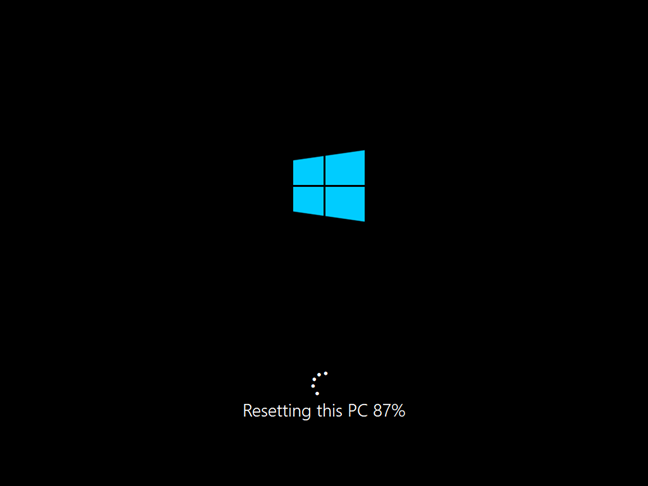
Resetowanie tego postępu PC
Po chwili, Windows 10 zaczyna reinstall. src=”https://www.digitalcitizen.life/wp-content/uploads/2024/05/win10_factory_reset-20.png”>
Resetuj ten komputer reinstablluje system Windows 10
Po zakończeniu początkowej instalacji, Windows o prośbę o dostosowanie instalacji. Kroki są takie same jak te wymagane podczas wykonywania nowej instalacji systemu Windows 10.
Dlaczego fabrycznie zresetowałeś system Windows 10?
Mam nadzieję, że ten samouczek pomógł Ci udane resetowanie komputera lub urządzenia z systemem Windows 10 i że działa tak jak nowy. Przed zamknięciem tego samouczka daj mi znać, dlaczego wykonałeś pełny reset Windows 10 i dlaczego zdecydowałeś się z niego usunąć. Czy to dlatego, że zdecydowałeś się sprzedać komputer lub dać go komuś innemu? A może dlatego, że byłeś bombardowany błędami i napotkane wypadki przez cały czas?